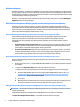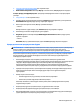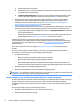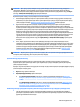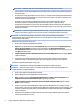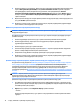Getting started
●
Жеке файлдарды құжаттар кітапханасы бөліміне сақтап, олардың сақтық көшірмелерін тұрақты
түрде жасап тұрыңыз.
●
Қатысты бағдарламаларда сақталған үлгілердің сақтық көшірмелерін жасаңыз.
●
Параметрлердің экрандағы суреттерін түсіріп алу арқылы терезеде, құралдар тақтасында немесе
мәзірлер тақтасында көрінетін теңшелген параметрлерді сақтаңыз. Экран суретін түсіру
теңшелімдерді қалпына келтіру керек болған жағдайда уақытыңызды үнемдейді.
●
Дискілерге сақтағанда, дискіні ұядан шығарған соң, әр дисікін нөмірлеңіз.
ЕСКЕРТПЕ: Көптеген сақтық көшірме жасау және қалпына келтіру опциялары туралы толық
нұсқаулар алу үшін, осы тақырыптарды Справка и поддержка (Анықтама және қолдау) бөлімінен
іздеңіз. Анықтама және қолдау бөлімін ашу үшін Пуск (бастау) > Анықтама және қолдау тармақтарын
басыңыз.
ЕСКЕРТПЕ: Кейбір тапсырмаларды орындағанда, пайдаланушы тіреклімін басқарушы сізден рұқсат
немесе кұпия сөз талап етуі мүмкін. Тапсырманы жалғастыру үшін, қажетті опцияны таңдаңыз.
Пайдаланушы тіркелімін басқарушы туралы толығырақ Анықтама және қолдау бөлімінен қараңыз.
Пуск (Бастау) > Справка и поддержка (Анықтама және қолдау) пәрмендерін таңдаңыз.
Windows Backup and Restore (Windows сақтық көшірме және қалпына келтіру) арқылы сақтық көшірме
жасау:
ЕСКЕРТПЕ: Сақтық көшірме жасау бір сағаттан астам уақыт алуы мүмкін, ол файл көлемі мен
компьютер жылдамдығына байланысты.
1. Іске қосу > Барлық бағдарламалар > Қызмет көрсету > Сақтық көшіру және қалпына келтіру
пәрменін таңдаңыз.
2. Сақтық көшірме жасау бағдарламасын орнату үшін экрандағы нұсқауларды орындап орнатыңыз.
Жүйені қалпына келтіру
Компьютеріңізге орнатылған бағдарлама себебінен қиыншылықтар туындап жатса немесе жеке
мағлұматтарды жоғалтпай, жүйені алдыңғы қалпына келтіргіңіз келсе, Жүйені қалпына келтіру
пәрменін таңдап, компьютерді алдыңғы қалыпқа келтіріңіз.
ЕСКЕРТПЕ: Жүйені қалпына келтіру мүмкіндігін пайдалану алдында әрқашан осы Жүйені қалпына
келтіру процедурасын орындаңыз.
Жүйені қалпына келтіре бастау үшін:
1. Ашық тұрған барлық бағдарламаны жабыңыз.
2. Пуск түймесін басыңыз, Компьютер тармағын тінтуірдің оң жақ түймеcімен басыңыз, содан кейін
Свойства тармағын таңдаңыз.
3. Защита системы (жүйені қорғау), Восстановление системы (жүйені қалпына келтіру)
тармақтарын таңдап, Далее (әріқарай) түймесін басып, экрандағы нұсқауларды орындаңыз.
Жүйені қалпына келтіру
АБАЙ БОЛЫҢЫЗ! Бұл процедура барлық пайдаланушы мәліметтерін жояды. Мәлімет жоғалуының
алдын алу үшін, барлық пайдаланушы мәліметтерінің сақтық көшірмелерін міндетті түрде жасаңыз,
осылайша оларды жүйе қалпына келген соң орнына қоясыз.
Жүйені қалпына келтіру қатты дискіні толығымен өшіріп, қатты дискіні қайта пішімдейді. Бұл кезде
жасалған барлық деректер файлдары жойылады, содан кейін амалдық жүйе, бағдарламалар мен
драйверлер қайта орнатылады. Бірақ, компьютерде өндіруші орнатпаған барлық бағдарламаларды
10 1-тарау Windows 7 жүйесінде жұмысқа кірісу